Recargar los metadatos de la conexión
Los metadatos de conexión contienen información sobre los datos y las estructuras de documentos QlikView vinculados o apps de Qlik Sense.
Qlik NPrinting automáticamente carga los metadatos cuando se crea una nueva conexión. Los metadatos también se deben actualizar cada vez que cambie la estructura de datos o el contenido de los documentos QlikView o apps de Qlik Sense conectadas a Qlik NPrinting. Esto asegura que Qlik NPrinting esté al tanto de estos cambios.
Tras volver a cargar los metadatos, todas las instancias de QV.exe y reporting_web_renderer.exe que se estén ejecutando en motores Qlik NPrinting Engine asociados con la conexión se detendrán automáticamente y se reiniciarán para ser actualizados. Los informes previos no se vuelven a ejecutar automáticamente, así que puede que contengan datos antiguos. Los informes ejecutados tras una recarga de metadatos mostrarán los datos actualizados.
Las horas de Última actualización de la caché se muestran en relación con la zona horaria del usuario que ha iniciado sesión. Estas pueden diferir respecto de la zona horaria del Qlik NPrinting Server. Puede cambiar su zona horaria haciendo clic en su nombre de usuario en la parte superior derecha y seleccionando Configuración.
Tipos de estados de conexión
La columna Estado de caché muestra uno de los siguientes valores por cada conexión configurada:
- Nunca generado: la conexión nunca se ha abierto.
- Pendiente: Qlik NPrinting está intentando conectarse.
- Generando: Qlik NPrinting está conectado e importando metadatos.
- Generado: la conexión fue satisfactoria en todos los motores de Qlik NPrinting.
- Error: la conexión falla en todos los motores disponibles. El Qlik NPrinting scheduler service tratará de conectar de nuevo dos minutos después de un fallo.
La columna Estado de conexión muestra uno de los siguientes valores por cada conexión configurada:
- Conexión satisfactoria en todos los motores de NPrinting.
- Advertencia: Uno o más motores no funcionan
- La conexión falló en todos los motores de NPrinting.
Resolución de problemas
Hay varias formas de resolver un estado de Advertencia, Error o Fallo de conexión. Para comenzar, abra la conexión para la que desee hallar una solución y haga clic en el botón Ejecutar verificación. Esto le dará una lista de posibles problemas. Aquí hay un ejemplo donde la verificación falló porque los certificados de Qlik Sense no se instalaron correctamente:

También puede verificar lo siguiente:
- Propiedades de conexión: Por ejemplo, verifique la ruta de QlikView al documento, nombre de usuario y contraseña. En Qlik Sense, compruebe si los certificados están presentes en el equipo de Qlik NPrinting Engine.
- La instalación y configuración de Qlik NPrinting Engine. Por ejemplo, un motor con QlikView Desktop 12 no puede abrir un documento en un QlikView 11.2 server. Asegúrese también de que QlikView Desktop disponga de una licencia activa para el usuario Windows que ejecuta el servicio.
Tras resolver cualquier posible problema, relance la generación de caché o ejecute una tarea.
Aquí tiene algunas causas habituales de errores de conexión:
- Verificar errores de conexión al configurar una conexión con apps de Qlik Sense (solo en inglés)
- Verificar errores de conexión al configurar una conexión a documentos QlikView (solo en inglés)
- Error de estado de conexión (solo en inglés)
- Estado de conexión no mostrado en Qlik NPrinting web console (solo en inglés)
- El tiempo de la conexión expiró y tareas que tardan mucho en ejecutarse (solo en inglés)
Recargar los metadatos manualmente
Haga lo siguiente:
-
En el menú principal, haga clic en el menú desplegable Apps y haga clic en Conexiones.
Revise las entradas de la columna Última actualización de la caché. Actualice los metadatos si el valor de Última actualización de la caché es -.
- Haga clic en el nombre de la conexión para abrir la conexión.
- En Notificaciones, puede seleccionar Enviar notificación por correo electrónico cuando finalice la recarga de metadatos. Se enviará un email a las direcciones especificadas en Configuración > Tareas. Vea: Notificaciones de ejecución de tareas (solo en inglés).
-
Haga clic en Recargar metadatos.
Verá el estado:Estado de caché - Generando. Esto significa que Qlik NPrinting se está conectando a Qlik Sense o QlikView e importando metadatos. Si tiene un documento o app muy grande, esto puede llevar varios minutos.

-
Una vez que el estado de la caché muestre Generado, puede crear una nueva plantilla de informe. Si obtiene un estado de Error, compruebe la información de su conexión.
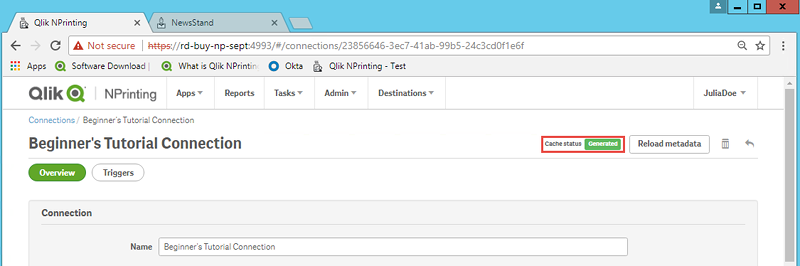
Los metadatos de su conexión se han actualizado. Ahora puede crear o actualizar informes asociados con estas conexiones.
Recargar metadatos mediante el disparador programado
Puede crear disparadores para programar recargas regulares de metadatos.
Haga lo siguiente:
- En el menú principal, haga clic en el menú desplegable Apps y haga clic en Conexiones.
- Haga clic en el nombre de la conexión para abrir la conexión.
- Haga clic en el botón Disparadores.
- Haga clic en Crear disparador.
- Introduzca un nombre para el disparador.
- Seleccione un Tipo de programación y una Hora.
- Defina una Fecha de inicio y Zona horaria.
- Haga clic en el botón Habilitado.
- Haga clic en el botón Crear.
Sus metadatos ahora recargarán automáticamente, según su configuración.
Mejores prácticas para la recarga de metadatos
Los metadatos se deben actualizar cada vez que cambie la estructura de datos de los documentos QlikView o apps de Qlik Sense conectadas a Qlik NPrinting. Esto garantiza que los cambios se propaguen correctamente en la memoria caché de la conexión de Qlik NPrinting y que los objetos disponibles en la memoria caché estén actualizados con el documento de QlikView o la app de Qlik Sense correspondiente.
Se debe activar una recarga programada o manual si:
-
Los objetos en el documento o la aplicación conectados no se muestran en Qlik NPrinting Designer al editar informes.
-
Los objetos en el documento o la app conectados no se muestran en la lista de objetos disponibles al crear informes de QlikEntity.
-
Los valores de los campos de filtro no se muestran en las sugerencias al crear o editar filtros de Qlik NPrinting.
-
Las variables del documento o la app no se enumeran al editar valores relacionados con variables en Qlik NPrinting. Por ejemplo: condiciones, rutas de carpetas, variables incrustadas en mensajes de correo electrónico.
Los datos de documentos y aplicaciones se pueden almacenar en caché en las conexiones existentes y no actualizarse si se ejecutan tareas posteriores antes y después de la recarga de datos en el documento de QlikView o app de Qlik Sense. La inserción de datos depende de la configuración específica del documento.
La recarga de metadatos le permite actualizar todas las conexiones de datos, lo que garantiza que se utilice la última versión de los datos durante la ejecución de la tarea.
Se recomienda volver a cargar los metadatos antes de ejecutar las tareas de publicación si:
-
Tiene recargas frecuentes de datos en su documento QlikView o app de Qlik Sense.
-
Con frecuencia ejecuta tareas en Qlik NPrinting que pueden mantener activas las conexiones de datos.
Puede recargar metadatos:
-
Manualmente
-
Usando disparadores de uso programado
-
Usando API de recargas de conexión. Para más información, vea POST /connections/{id}/reload.
